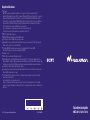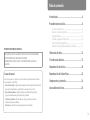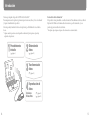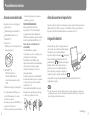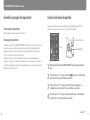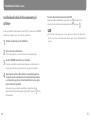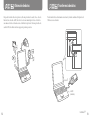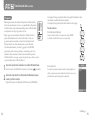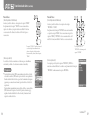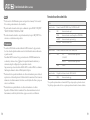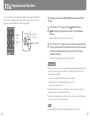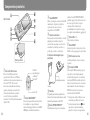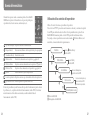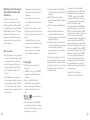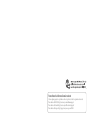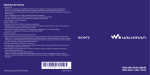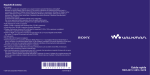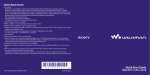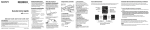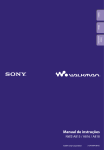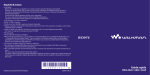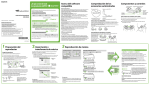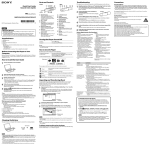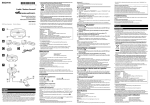Download NWZ-A815
Transcript
Requisitos del sistema Ordenador: IBM PC/AT o equipo compatible preinstalado con los siguientes sistemas operativos Windows*. Windows XP Home Edition (Service Pack 2 o superior) / Windows XP Professional (Service Pack 2 o superior) / Windows XP Media Center Edition (Service Pack 2 o superior) / Windows XP Media Center Edition 2004 (Service Pack 2 o superior) / Windows XP Media Center Edition 2005 (Service Pack 2 o superior) / Windows Vista Home Basic / Windows Vista Home Premium / Windows Vista Business / Windows Vista Ultimate No es compatible con la versión de 64 bits del sistema operativo. Sólo es compatible con los sistemas operativos mencionados anteriormente. * Excepto versiones del sistema operativo no aceptadas por Microsoft. CPU: Pentium III 1,0 GHz o superior RAM: 128 MB o más (para Windows Vista, 512 MB o más) Unidad de disco duro: 380 MB o más espacio disponible. Pantalla: Resolución de la pantalla: 800 × 600 píxeles (o superior) (se recomienda 1.024 × 768 o superior), Colores: 8 bits o superior (se recomienda 16 bits) Unidad de CD-ROM: compatible con reproducción de Digital Music CD utilizando WDM. Para crear CD originales, se necesita una unidad de CD-R/RW. Tarjeta de sonido Puerto USB (se recomienda USB de alta velocidad) Internet Explorer 6.0 o posterior, Reproductor de Windows Media 10 ó 11 (se recomienda Reproductor de Windows Media 11. Algunos equipos que tienen instalado el Reproductor de Windows Media 10 pueden sufrir una limitación de los archivos (AAC, archivos de vídeo, etc.) que pueden transferirse arrastrando y soltando.). Se debe tener instalado Adobe Flash Player 8 o superior. Se requiere una conexión a Internet de banda ancha para utilizar servicios de distribución de música por Internet (EMD) o para visitar el sitio web. No se garantiza el funcionamiento con todos los sistemas aunque cumplan los requisitos del sistema mencionados anteriormente. No es compatible con los siguientes entornos: Equipos o sistemas operativos de creación propia / Entornos que sean actualizaciones de los sistemas operativos originales instalados por el fabricante / Entornos de arranque múltiple / Entornos multimonitor / Macintosh Guía de inicio rápido © 2007 Sony Corporation Printed in China 3-270-643-42 (1) NWZ-A815 / A816 / A818 Tabla de contenido Introducción..................................................................4 Procedimientos iniciales..............................................6 REPRODUCTOR DE MEDIOS DIGITALES POR FAVOR LEA DETALLADAMENTE ESTE MANUAL DE INSTRUCCIONES ANTES DE CONECTAR Y OPERAR ESTE EQUIPO. RECUERDE QUE UN MAL USO DE SU APARATO PODRÍA ANULAR LA GARANTÍA Accesorios suministrados.................................................................................................. 6 Antes de conectar el reproductor................................................................................ 7 Carga de la batería................................................................................................................. 7 Encendido y apagado del reproductor..................................................................... 8 Selección del idioma de pantalla.................................................................................. 9 Instalación de la Guía de funcionamiento y el software............................. 10 Obtención de datos................................................... 12 Transferencia de datos.............................................. 13 Reproducción de música........................................... 20 Acerca del manual Reproducción de vídeos/fotos.................................. 22 El uso del reproductor se describe en esta “Guía de inicio rápido”, incluida en la “Guía de funcionamiento” (archivo PDF). Componentes y controles......................................... 24 Guía de inicio rápido: explica el funcionamiento básico del reproductor, incluida la importación, transferencia y reproducción de canciones, vídeos y fotos. Guía de funcionamiento: explica las funciones avanzadas del reproductor y Acerca del menú Inicio.............................................. 26 proporciona información para la solución de problemas. Solución de problemas: describe síntomas, causas y soluciones cuando el reproductor presenta problemas. Precauciones: describe notas importantes para evitar accidentes. Introducción Gracias por adquirir el reproductor NWZ-A815/A816/A818*. Para empezar a usar el reproductor, primero importe canciones, vídeos y fotos al ordenador y después transfiéralos al reproductor. Una vez que haya transferido los datos al reproductor, podrá disfrutar de éstos donde lo desee. * Algunos modelos pueden no estar disponibles en función del país/región en el que haya adquirido el reproductor. Procedimientos iniciales ( página 6) Acerca de los datos de muestra* El reproductor viene preinstalado con datos de muestra. Para eliminar estos datos, utilice el Explorador de Windows. Si elimina datos de muestra, no podrá restaurarlos, y no se pueden proporcionar datos de sustitución. * En algunos países/regiones, algunos datos de muestra no están instalados. Obtención de datos ( página 12) Transferencia de datos ( página 13) Reproducción de datos Canciones Vídeos/fotos ( página 20) ( página 22) Procedimientos iniciales Accesorios suministrados Compruebe los accesorios del paquete. Auriculares (1) Cable alargador para auriculares (1) Almohadillas (tamaño S, L) (1) Cable USB*1 (1) Accesorio (1) Utilícelo para conectar el reproductor a la base opcional, etc. CD-ROM*2 *3 (1) MP3 Conversion Tool Windows Media Player 11 Guía de funcionamiento (archivo PDF) Guía de inicio rápido (este manual) (1) No utilice ningún cable USB que no sea el cable USB suministrado o los cables opcionales especificados. *2No intente reproducir este CD-ROM en un reproductor de CD de audio. *3El software suministrado puede ser diferente 1 * en función del país/región en el que haya adquirido el reproductor. Fuente de alimentación Batería recargable de Iones de Litio incorporada, cc 3,7V 610mAh (1 Batería recargable de iones de litio) Alimentación USB (desde un ordenador a través de la clavija de Puerto Serial Universal USB A) de cc 5V Cómo colocar correctamente las almohadillas Si las almohadillas no se adaptan correctamente a sus oídos, es posible que no se pueda apreciar el sonido de graves. Para disfrutar de una calidad de sonido óptima, cambie el tamaño de las almohadillas o ajuste su posición de modo que queden colocadas cómodamente en los oídos y se ajusten perfectamente. La unidad se suministra con las almohadillas de tamaño M colocadas. Si éstas no se ajustan a sus oídos, pruebe con otras de los tamaños suministrados (S o L). Cuando cambie las almohadillas, colóquelas firmemente en los auriculares para evitar que se suelten y se le queden en los oídos. L Antes de conectar el reproductor Antes de conectar el reproductor al ordenador, asegúrese de que el sistema operativo sea Windows XP (Service Pack 2 o superior) o bien Windows Vista, y que la versión del Reproductor de Windows Media instalada en su ordenador sea 10 ó 11. Carga de la batería La batería del reproductor se carga mientras éste está conectado a un ordenador en funcionamiento. Al insertar el conector del cable USB en el Conectar a reproductor, hágalo con la marca hacia arriba. Cuando la indicación de batería restante de la pantalla muestre: , significará que la carga ha finalizado. Cuando utilice el reproductor por primera vez o si no lo ha utilizado durante un período de tiempo prolongado, recárguelo por completo hasta que se muestre esta indicación en la pantalla. La carga tarda aproximadamente 3 horas cuando la batería está completamente agotada. Nota No deje el reproductor conectado durante períodos de tiempo prolongados a ordenadores portátiles que no estén conectados a la fuente de alimentación de CA, ya que el reproductor podría descargar la batería del ordenador. L Continúa Procedimientos iniciales (continúa) Encendido y apagado del reproductor Selección del idioma de pantalla Para encender el reproductor Asegúrese de ajustar el idioma de visualización antes de utilizar el reproductor. De lo contrario, pueden aparecer caracteres no reconocibles en la pantalla. Pulse cualquier botón para encender el reproductor. Para apagar el reproductor Si mantiene pulsado el botón OPTION/PWR OFF ( página 25), el reproductor entra en el modo en espera y la pantalla se apaga para ahorrar energía. Si pulsa cualquier botón mientras el reproductor está en modo de espera, aparece la pantalla “Reproducción en curso” y el reproductor está listo para funcionar. Además, si el modo en espera continúa activado durante un día aproximadamente, el reproductor se apaga por completo automáticamente. Si pulsa cualquier botón cuando el reproductor está apagado, primero aparece la pantalla de inicio y, a continuación, aparece la pantalla “Reproducción en curso”. Botón de 5 direcciones Ajustes Botón BACK/HOME 1 2 3 4 Mantenga pulsado el botón BACK/HOME hasta que aparezca el menú Inicio. Pulse el botón /// para seleccionar (Ajustes) y, a continuación, pulse el botón para confirmar la selección. Pulse el botón /// para seleccionar “Idioma (Language)” y, a continuación, pulse el botón para confirmar la selección. Pulse el botón /// para seleccionar un idioma y, a continuación, pulse el botón para confirmar la selección. Continúa Procedimientos iniciales (continúa) Instalación de la Guía de funcionamiento y el software Puede instalar la Guía de funcionamiento (archivo PDF) y el software desde el CD-ROM suministrado siguiendo los pasos que se indican a continuación. 1 2 3 Encienda el ordenador para iniciar Windows. Para ver la Guía de funcionamiento (archivo PDF) Cuando la instalación haya finalizado, aparecerá un icono en el escritorio del ordenador. Puede ver la Guía de funcionamiento haciendo clic en el icono . Nota Para ver la Guía de funcionamiento, es necesario disponer en el ordenador del software Adobe Reader 5.0 o posterior, o Adobe Reader. Adobe Reader se puede descargar de Internet de forma gratuita. Inicie sesión como administrador. Al efectuar la instalación, es necesario iniciar sesión como administrador. Inserte el CD-ROM suministrado en el ordenador. El asistente de instalación se iniciará automáticamente. Lea cuidadosamente los mensajes que se muestran y siga las instrucciones que aparecen en pantalla. 4 Cuando aparezca el menú de instalación en la pantalla, haga clic en el elemento que desea instalar situado a la izquierda de la pantalla y, a continuación, haga clic en el botón [Instalar] situado en la esquina inferior derecha de la pantalla. Siga las instrucciones que aparecen en pantalla para realizar la instalación. Cuando instale la Guía de funcionamiento (archivo PDF), seleccione [ Guía de funcionamiento]. 10 11 Obtención de datos Para poder transferir datos al reproductor, debe importar datos de audio, vídeo o fotos de Internet, datos de audio de CD, datos de fotos de una cámara digital o datos de vídeo de una cámara de vídeo al ordenador antes de utilizar el reproductor. Para importar datos de audio de CD, debe utilizar software apropiado para la importación. Transferencia de datos Puede transferir datos directamente arrastrando y soltando mediante el Explorador de Windows en su ordenador. Conectar a Cable USB (suministrado) 12 Continúa 13 Transferencia de datos (continúa) Sugerencias También puede transferir datos utilizando el Reproductor de Windows Media. Para obtener más información sobre el uso o la compatibilidad en el Reproductor de Windows Media, consulte la información del Reproductor de Windows Media en el siguiente sitio web: http://support.microsoft.com/ Algunos equipos que tienen instalado el Reproductor de Windows Media 10 pueden sufrir una limitación de los archivos (AAC, archivos de vídeo, etc.) que pueden transferirse arrastrando y soltando. Si instala el Reproductor de Windows Media 11 (para obtener más información, consulte “Instalación de la Guía de funcionamiento y de software” ( página 10)) del CD-ROM proporcionado, puede resolver este problema y, a continuación, puede volver a transferir los archivos arrastrando y soltando. Antes de instalar el Reproductor de Windows Media 11 en su equipo, asegúrese de comprobar que su software o servicio corresponda al Reproductor de Windows Media 11. 1 2 Conecte el reproductor al ordenador con el cable USB suministrado. Inserte el conector del cable USB en el reproductor, con la marca hacia arriba. Seleccione el reproductor en el Explorador de Windows y después arrastre y suelte los archivos. 14 La jerarquía de datos que pueden reproducirse tiene reglas. Transferencia los datos correctamente, consulte las ilustraciones siguientes. La jerarquía de datos puede variar en función del entorno de su equipo. Para las canciones (En el Explorador de Windows) Arrastre y suelte los archivos o las carpetas en la carpeta “MUSIC”. No obstante, más allá del 8º nivel, no se reconocerá nada. 1º 7º 8º 9º (En el reproductor) Las carpetas se muestran en orden de nombre de carpeta primero y los archivos se muestran en orden de nombre de archivo. En este caso, no se realiza distinción entre letras mayúsculas o minúsculas. El reproductor aparece en el Explorador de Windows como [WALKMAN]. Continúa 15 Transferencia de datos (continúa) Para vídeos Para las fotos (En el Explorador de Windows) Arrastre y suelte los archivos o la carpetas en la carpeta “VIDEO”. En el primer nivel, la carpeta “VIDEO” reconocerá un archivo o carpeta. Los archivos y carpetas situados más allá del 2º nivel no se reconocerán. No obstante, los archivos del 2º nivel sí que se reconocerán. (En el Explorador de Windows) 1º 2º 3º (En el reproductor) Arrastre y suelte los archivos o las carpetas en la carpeta “PICTURE” o “DCIM”. En el primer nivel, la carpeta “PICTURE” reconocerá un archivo o carpeta. La carpeta “DCIM” sólo reconocerá una carpeta. Las carpetas “DCIM” y “PICTURE” sólo reconocerán archivos de 2º nivel. No obstante, más allá del 2º nivel, no se reconocerá nada. *La carpeta “MP_ROOT” se utiliza sólo cuando se conecta el reproductor utilizando cierto software o dispositivo. Cuando transfiera datos arrastrando y soltando, utilice la carpeta “VIDEO”. Los archivos de vídeo se muestran en el orden en que se transfirieron arrastrando y soltando. (Los datos más recientes están arriba.) Sugerencia 1º 2º 3º *La jerarquía de datos de “PICTURES” es la misma que en la carpeta “PICTURE”. (En el reproductor) Las carpetas por debajo de las carpetas “PICTURE” y “DCIM” se muestran en orden alfabético. Los archivos en el primer nivel de la carpeta “PICTURE” se almacenan en la carpeta <PICTURE>. Puede establecer archivos JPEG como miniaturas de archivos de vídeo, colocando los archivos JPEG en las carpetas de vídeo correspondientes. Cuando visualiza la lista de vídeos, puede ver las miniaturas (imágenes pequeñas que se muestran en el menú) para los archivos de vídeo del reproductor. Para visualizar una miniatura para un archivo de vídeo, cree un archivo JPEG (horizontal 160 puntos × vertical 120 puntos, extensión: .jpg), asígnele el nombre del archivo de vídeo deseado y almacénelo en la carpeta de archivos de vídeo. 16 Continúa 17 Transferencia de datos (continúa) Notas Formato de archivos admitidos No desconecte el cable USB mientras aparezca en el reproductor el mensaje “No desconectar”. De lo contrario, pueden dañarse los datos transferidos. No puede cambiar los nombres de las carpetas o eliminar las carpetas “MUSIC”, “MP_ROOT”, “VIDEO”, “PICTURES”, “PICTURE” ni “DCIM”. No cambie los nombres de archivo o carpeta directamente bajo la carpeta “MP_ROOT”. De lo contrario, no se visualizarán en el reproductor. Música Sugerencias Los archivos ATRAC deben convertirse utilizando la MP3 Conversion Tool proporcionada. (Los datos de audio adquiridos mediante un servicio de distribución de música en Internet no se pueden convertir.) Para utilizar la MP3 Conversion Tool proporcionada, inserte el CD-ROM suministrado en su ordenador y seleccione el icono situado a la izquierda del menú de instalación y, a continuación, haga clic en [Empezar] en la esquina inferior derecha. Tenga en cuenta que al convertir archivos ATRAC a MP3, los archivos ATRAC no se eliminan. También puede eliminar los archivos ATRAC ajustando la Opción. Puede crear listas de reproducción utilizando otro software de transferencia para crear listas de reproducción o el software Reproductor de Windows Media 11 suministrado. Para obtener más información sobre el funcionamiento del software, consulte la Ayuda del software o póngase en contacto con el fabricante. Puede establecer una portada utilizando otro software de transferencia o el software Reproductor de Windows Media 11 suministrado. Para obtener más información sobre el funcionamiento, consulte la Ayuda del software o póngase en contacto con el fabricante. 18 Formato de archivo Formato de archivo MP3 (MPEG-1 Layer3), ASF, MP4, Wave-Riff Códec MP3 Extensión de archivo: .mp3 WMA Extensión de archivo: .wma (Compatible con WM-DRM10) AAC-LC*1 Extensión de archivo: .mp4, .m4a, .3gp PCM lineal Extensión de archivo: .wav Vídeo Formato de archivo Formato de archivo MP4, formato de vídeo “Memory Stick” Códec Vídeo Audio AVC (H.264/AVC) Extensión de archivo: .mp4, .m4v MPEG-4 Extensión de archivo: .mp4, .m4v AAC-LC Foto*2 Formato de archivo Compatible con el formato de archivo DCF 2.0/Exif 2.21 Códec JPEG Extensión de archivo: .jpg No es posible reproducir archivos con formato AAC-LC que están protegidos por derechos de autor. 1 * *2 Es posible que algunos archivos de foto no se puedan reproducir en función de su formato de archivo. 19 Reproducción de música Una vez que haya transferido los datos al reproductor, estos datos se almacenan en la “Biblioteca Música” del reproductor. Puede buscar una canción por nombre de álbum, artista, género, etc. para después reproducirla. Esta sección explica cómo buscar y reproducir una canción por su nombre de álbum. Biblioteca Música Botón de 5 direcciones Botón BACK/HOME 1 Después de desconectar el cable USB entre el reproductor y el ordenador, mantenga pulsado el botón BACK/HOME hasta que aparezca el menú Inicio. 2 Pulse el botón /// para seleccionar (Biblioteca Música) y después pulse el botón para confirmar la selección. Aparecerá la pantalla de la lista. 3 Pulse el botón /// para seleccionar “Álbum” y, a continuación, pulse el botón para confirmar la selección. Aparecerá la lista de álbumes. 20 Pantalla de lista 4 Pulse el botón /// para seleccionar un álbum y después pulse el botón para confirmar la selección. 5 Aparecerá la lista de canciones del álbum seleccionado. Pulse el botón /// para seleccionar una canción y después pulse el botón para confirmar la selección. Volverá a aparecer la pantalla “Reproducción en curso”. Comienza a reproducirse la canción seleccionada y las canciones siguientes se reproducen siguiendo el orden. Pulse el botón / para buscar el principio de la canción anterior, de la siguiente o de la que esté en curso. Mantenga pulsado el botón / para avanzar o retroceder rápidamente la reproducción. Para pausar la reproducción, pulse el botón en la pantalla Pantalla Reproducción “Reproducción en curso”. en curso Sugerencias La portada sólo aparece cuando las canciones tienen información de la portada ( página 18). Pulse el botón de la pantalla “Reproducción en curso” para que se muestre el cursor y muévalo arriba y abajo en la lista de elementos con el botón /. Cuando se haya seleccionado el género, el título del álbum o cualquier otra característica con el cursor, pulse el botón para visualizar la lista de canciones del álbum en curso o la lista de artistas que coinciden con el género de la canción en curso. Si aparece “Desconocido” como nombre de álbum puede buscar el álbum o canción por carpeta. Seleccione “Carpeta” en el paso 3 y después continúe. El reproductor cuenta con los modos de funcionamiento siguientes. Para obtener más detalles, consulte el apartado “Reproducción de música” o “Ajuste de la música” de la Guía de funcionamiento (archivo PDF). Reproducción de canciones repetidamente o de modo aleatorio. Ajuste de la calidad del sonido. Cambio del formato de visualización de la lista de álbumes. Para eliminar canciones del reproductor, utilice el software que utilizó para transferir las canciones o bien, el Explorador de Windows. 21 Reproducción de vídeos/fotos Los vídeos transferidos con el Explorador de Windows se almacenan en la “Biblioteca Vídeo” y las fotos se almacenan en la “Biblioteca Fotos”. Puede reproducir un vídeo o mostrar una foto seleccionándolos en la lista correspondiente. Biblioteca Vídeo Botón de 5 direcciones Biblioteca Fotos Botón BACK/HOME 1 2 Mantenga pulsado el botón BACK/HOME hasta que aparezca el menú Inicio. Pulse el botón /// para seleccionar (Biblioteca Vídeo) o (Biblioteca Fotos) y después pulse el botón para confirmar la selección. Aparecerá la lista de vídeos o la lista de carpetas de fotos. 3 Pulse el botón /// para seleccionar un vídeo o una carpeta de fotos y después pulse el botón para confirmar la selección. Para reproducir una foto, selecciónela en la lista de fotos y pulse el botón para confirmar la selección. El vídeo o la foto seleccionados se empezarán a reproducir. Sugerencias El reproductor cuenta con los modos de funcionamiento siguientes. Para obtener más detalles, consulte los apartados “Reproducción de vídeos” o “Reproducción de fotos” de la Guía de funcionamiento (archivo PDF). Cambio de la dirección de visualización de un vídeo o de una foto. Cambio del formato de visualización de la lista de vídeos o fotos. Reproducción de una presentación. Para eliminar archivos de vídeo y fotos del reproductor, utilice el software que utilizó para transferir los archivos o bien el Explorador de Windows. Cuando desee visualizar miniaturas de archivos de vídeo, coloque los archivos JPEG del mismo nombre en las carpetas de vídeo correspondientes. Nota En función del formato del archivo, es posible que las miniaturas no se visualicen. 22 23 Componentes y controles Toma WM-PORT Parte frontal Utilice esta toma para conectar el cable USB suministrado o dispositivos periféricos opcionales, tales como accesorios compatibles con WM-PORT. Toma de auriculares Para la conexión de los auriculares o el cable alargador para auriculares. Inserte el conector hasta que encaje en su sitio. Si los auriculares no están bien conectados, es posible que el sonido se vea afectado. Si utiliza el cable alargador para auriculares Parte posterior Botón de 5 direcciones Pulse el botón para iniciar la reproducción. Pulse el botón para confirmar tras seleccionar un elemento con el botón ///. El botón de 5 direcciones realiza diferentes funciones según la pantalla que se muestre. Para obtener más información, consulte la sección “Controles y pantallas del reproductor” de la Guía de funcionamiento (archivo PDF). 24 Cable alargador para auriculares Auriculares Botón BACK/HOME*2 Pulse el botón para subir un nivel en la lista de visualización, o regresar al menú anterior. Mantenga pulsado el botón BACK/ HOME para visualizar el menú Inicio. Botón VOL +*1/– Permite ajustar el volumen. Botón RESET Reinicia el reproductor cuando pulsa el botón RESET con una aguja pequeña u objeto similar. Orificio para la correa Se utiliza para fijar la correa (se vende por separado). Interruptor HOLD botón (reproducción/pausa/ confirmación)*1 Botones / Botones / pulsado el botón OPTION/PWR OFF, la pantalla se apaga y el reproductor entra en el modo de espera. Si el modo de espera continúa activado durante un día aproximadamente, el reproductor se apaga por completo automáticamente ( página 8). Pantalla Esta pantalla puede variar, dependiendo de las funciones. Para obtener más información, consulte la Guía de funcionamiento (archivo PDF). Botón OPTION/PWR OFF*2 Visualiza el menú de opciones. Si mantiene El interruptor HOLD permite proteger el reproductor contra el funcionamiento accidental al transportarlo. Si se desliza el interruptor HOLD hacia la dirección de la flecha, se desactivarán todos los botones de funcionamiento. Si desliza el interruptor HOLD hacia la posición contraria, se desactivará la función HOLD. *1 Existen puntos táctiles. Utilícelos como orientación para utilizar los botones. *2 Las funciones marcadas con en el reproductor se activan si mantiene pulsados los botones correspondientes. 25 Acerca del menú Inicio El menú Inicio aparece cuando se mantiene pulsado el botón BACK/ HOME en el reproductor. El menú Inicio es el punto de partida para reproducir audio, buscar canciones, cambiar ajustes, etc. Utilización de los controles del reproductor Utilice el botón de 5 direcciones para utilizar el reproductor. Pulse el botón /// para seleccionar el elemento en el menú y, a continuación, pulse el botón para confirmar la selección. Para volver a la pantalla anterior, pulse el botón BACK/HOME. Si mantiene pulsado el botón , la pantalla vuelve al menú Inicio. Por ejemplo, si desea reproducir una canción seleccionando (Biblioteca Música) en el menú Inicio, el menú cambia de la siguiente manera. Repr. aleatoria inteligent. Reproduce canciones de forma aleatoria. Búsqueda inicial Busca canciones, álbumes o artistas según la letra por la que empiezan. Visualización del reloj Muestra la hora actual. Biblioteca Fotos Muestra fotos almacenadas en el reproductor ( página 22). Biblioteca Música Reproduce canciones almacenadas en el reproductor ( página 20). Biblioteca Vídeo Reproduce vídeos almacenados en el reproductor ( página 22). Ajustes Establece funciones y ajustes del reproductor. Seleccione (Biblioteca Música) y pulse el botón . Biblioteca Música Seleccione “Álbum” y pulse el botón . Lista de álbumes Listas de reproducción Reproduce canciones que están incluidas en listas de reproducción. Reproducción en curso Muestra la pantalla “Reproducción en curso”. El método para utilizar o ajustar funciones del reproductor la información para la solución de problemas, etc., se explican en la Guía de funcionamiento (archivo PDF). Para obtener más información sobre las funciones avanzadas, consulte también la Guía de funcionamiento (archivo PDF). 26 Menú Inicio Lista de canciones Seleccione el álbum que desea y pulse el botón el botón . Seleccione la canción que desea y pulse el botón el botón . Da comienzo a la reproducción. Pantalla Reproducción en curso Pulse el botón BACK/HOME. Mantenga pulsado el botón BACK/HOME. 27 Notificación para los clientes en países donde se aplican las directivas de la Unión Europea El fabricante de este producto es Sony Corporation, 1-7-1 Konan, Minato-ku, Tokio, Japón. El representante autorizado para EMC y la seguridad de productos es Sony Deutschland GmbH, Hedelfinger Strasse 61, 70327 Stuttgart, Alemania. Para cualquier servicio o tema relacionado con la garantía, utilice la dirección que encontrará en los documentos adjuntos de servicio o de garantía. Aviso a los usuarios La canción grabada es sólo para uso privado. Su uso fuera de esta limitación requiere el permiso de los propietarios de los derechos de autor. Sony no se hace responsable de grabaciones/ descargas incompletas o de datos dañados debido a problemas del reproductor o del ordenador. La posibilidad de mostrar los idiomas en el software suministrado dependerá del sistema operativo instalado en su equipo. Para obtener unos resultados óptimos, asegúrese de que el sistema operativo sea compatible con el idioma que desee utilizar. 28 No garantizamos que todos los idiomas se visualizarán correctamente en el software suministrado. Puede que los caracteres creados por el usuario y algunos caracteres especiales no se visualicen. Según el tipo de texto y caracteres, es posible que el texto que se muestra en el reproductor no se visualice correctamente en el dispositivo. Esto se debe a: La capacidad del reproductor conectado. Un funcionamiento anormal del reproductor. El reproductor no es compatible con el idioma o los caracteres con los que se ha escrito la información de contenido. Sobre copyright ATRAC es una marca comercial de Sony Corporation. “WALKMAN” y el logotipo de “WALKMAN” son marcas comerciales registradas de Sony Corporation. Microsoft, Windows, Windows Vista y Windows Media son marcas comerciales o marcas comerciales registradas de Microsoft Corporation en Estados Unidos y en otros países. y son marcas registradas de Sony Corporation. Adobe, Adobe Reader y Adobe Flash Player son marcas comerciales o marcas comerciales registradas de Adobe Systems Incorporated en Estados Unidos y en otros países. Tecnología de codificación de audio MPEG Layer-3 patentes bajo licencia de Fraunhofer IIS y Thomson. IBM y PC/AT son marcas comerciales registradas de International Business Machines Corporation. Macintosh es una marca comercial de Apple Inc. Pentium es una marca comercial o marca comercial registrada de Intel Corporation. Este software se basa, en parte, en el trabajo del Independent JPEG Group. Todas las demás marcas comerciales y marcas comerciales registradas son marcas comerciales o marcas comerciales registradas de sus respectivos propietarios. En este manual no se indican las marcas TM y ®. Este producto está protegido por los derechos de propiedad intelectual de Microsoft Corporation. Queda prohibido el uso o la distribución de esta tecnología fuera de este producto si no se dispone de una licencia de Microsoft o una división autorizada de Microsoft. Los proveedores de contenidos utilizan la tecnología de gestión de derechos digitales para Windows Media contenida en este dispositivo (“WM-DRM”) para proteger la integridad de su contenido (“Contenido seguro”) para que no se realice un uso inapropiado de su propiedad intelectual, incluyendo el copyright. Este dispositivo utiliza software WM-DRM para reproducir Contenido seguro (“Software WMDRM”). Si la seguridad del Software WM-DRM de este dispositivo está en peligro, los propietarios de los Contenido seguro (“Propietarios del contenido seguro”) pueden solicitar que Microsoft revoque el derecho del Software WM-DRM a adquirir nuevas licencias para copiar, visualizar y/o reproducir Contenido seguro. La revocación no afecta a la capacidad del Software WM-DRM para reproducir contenido no protegido. Se envía al dispositivo una lista del Software WM-DRM revocado cuando descarga una licencia para Contenido seguro de Internet o de un PC. En conjunción con esta licencia, Microsoft puede descargar también listas de revocación en su dispositivo de parte del programa de propietarios de contenidos seguros. Programa ©2007 Sony Corporation Documentation ©2007 Sony Corporation 29 Para obtener la información más reciente Si tiene alguna pregunta o problema sobre este producto, visite los siguientes sitios web. Para clientes de EE.UU.: http://www.sony.com/walkmansupport Para clientes de Canadá: http://www.sony.ca/ElectronicsSupport/ Para clientes de Europa: http://support.sony-europe.com/DNA